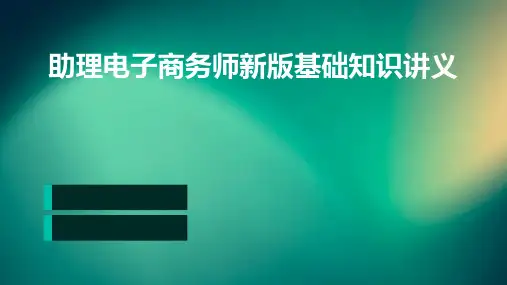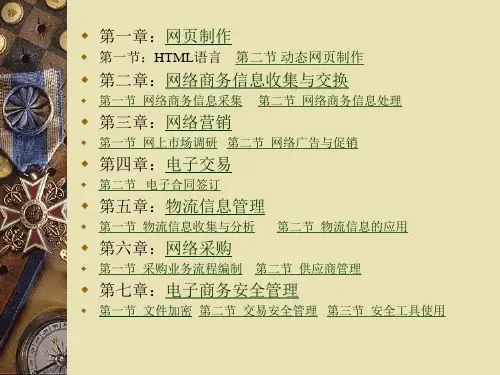• 高级隐私策略设置对话框
任务2 WINZIP的基本操作
• 任务目标: • 熟练掌握WINZIP的压缩、解压缩、分卷压 缩、加密的各种操作
任务描述
• • • • 1.WinZip功能简介 New:新建压缩文件。 Open:打开现有压缩文件。 Favorites:列出你最常用的ZIP压缩文件 。 • Add:增加需压缩的文件到压缩文件中。 • Extract:把压缩文件解压。
• (9)若用户确定要更改该区域的安全设置 ,单击“是”按钮即可。 • (10)若用户要设置受信任的站点和受限 制的站点的安全级别,可单击“请为不同 区域的Web内容指定安全级别”列表框中 相应的图标。
• (11)在该对话框中,用户可在“将该 Web站点添加到区域中”文本框中输入可 信|受限站点的网址,单击“添加”按钮, 即可将其添加到“Web站点”列表框中。 选中某Web站点的网址,单击“删除”按 钮,可将其删除。
• (3)单击OK按钮。 • (4)然后再单击工具栏上的Add按钮,又出 现了Add对话框,在AddFrom框中选定要 压缩的文件夹“D:\jordan”下的所有文件 。 • (5)单击Add按钮,你的压缩文件包1.zip就 建好了。
• 当然,新建一个压缩文件包,也有更简单 的方法。我们首先在资源管理器中选择好 要压缩的文件,然后在文件名上单击鼠标 右键,选择菜单中的AddtoZip选项。 WinZip马上弹出了压缩窗口,如图所示。
• (7)在“接收邮件服务器”文本框中输入 “”,在“发送邮件服务 器”文本框中输入“”。 • (8)单击“下一步”按钮,弹出如图所示的 “Internet连接向导─Internet Mail登录” 对话框。
• (9)单击“记住密码”复选框,取消其选定 状态。单击“下一步”按钮,弹出 “Internet连接向导”对话框。 • (10)单击“完成”按钮,帐户设置完成,返 回 “Internet帐户”对话框。在该对话框 中可以看到新设定的帐户为 “”。